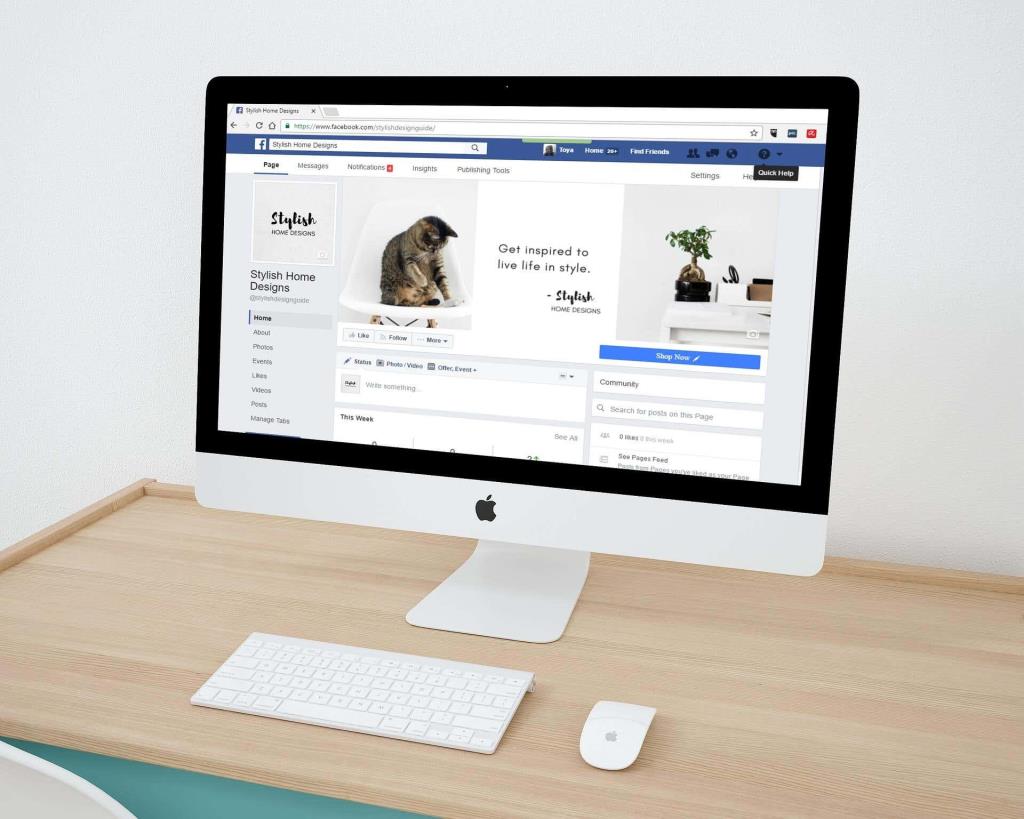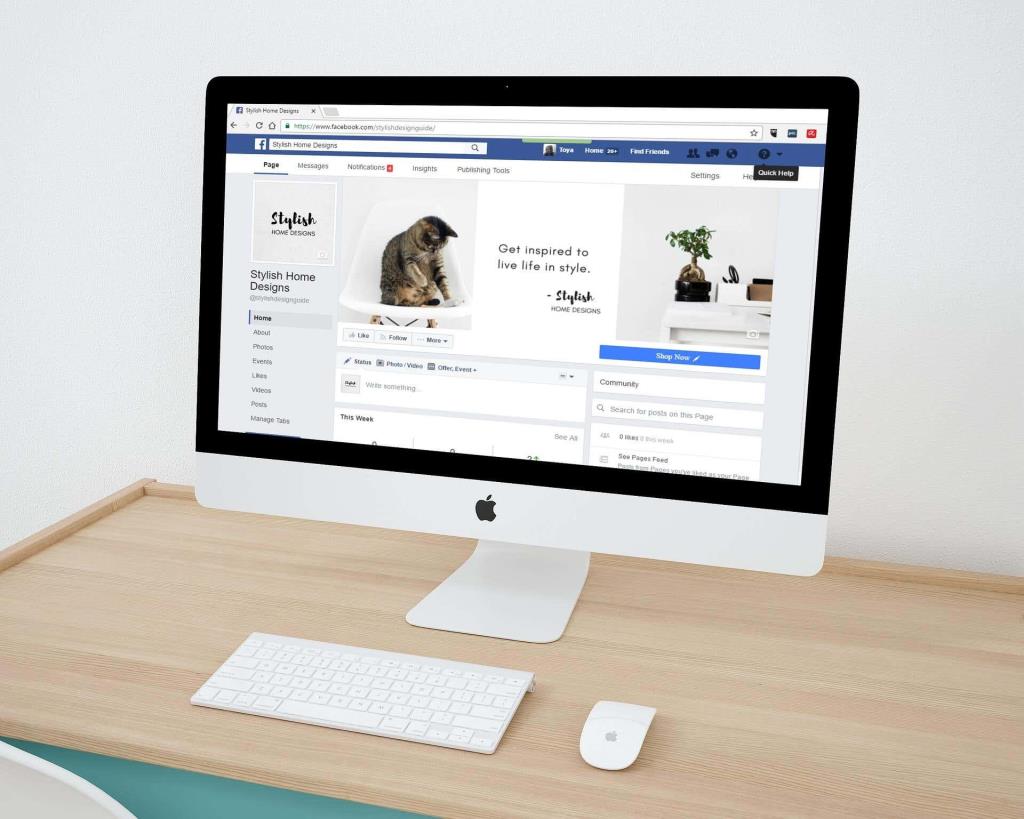A Facebook egy elterjedt közösségi hálózat, amelyet a felhasználók számos célra használnak. Az emberek gyakran elrejtik bejegyzéseiket különböző okokból, például mert nem szeretnék, hogy egy címkézett fotó megjelenjen a profiljukon, vagy mert egy esemény bejelentése már lejárt.
A Facebook-bejegyzések törlése lehet egy gyors megoldás, ha van szükség rá, de sokan inkább elrejtik őket, hogy később visszahozhassák. A Facebook folyamatosan változtat a felületén, és bár korábban az "Elrejtés az idővonalról" lehetőség könnyen elérhető volt, jelenleg más megoldások állnak rendelkezésre a nem kívánt bejegyzések elrejtésére.
A Facebook-bejegyzések elrejtésének okai
Az emberek különböző okok miatt döntenek úgy, hogy elrejtik a bejegyzéseiket:
- Profil tisztán tartása: Sok felhasználó azért rejti el bejegyzéseit, hogy idővonaluk rendezett maradjon.
- Elavult információk: Vállalkozások esetében előfordulhat, hogy régi, már nem releváns bejegyzéseket kellene elrejteni, ahelyett, hogy törölnék azokat.
Hogyan rejtsd el a bejegyzéseidet a Facebook-profilodból számítógépen
- Nyisd meg a Facebookot webböngésződben, és győződj meg róla, hogy be vagy jelentkezve.
- Nyisd meg a profiloldalad a profilképedre kattintva.
- Görgess le az elrejteni kívánt bejegyzéshez.
- Kattints a három pont menüre a bejegyzés jobb felső sarkában, majd válaszd az Áthelyezés az archívumba lehetőséget.
- Ellenőrizd az értesítést, amely megerősíti, hogy a bejegyzés áthelyezésre került az archívumba.
- Ha meg szeretnéd nézni az archivált bejegyzéseidet, válaszd az Ugrás az archívumba opciót.
Hogyan rejtheted el valaki más bejegyzését
Ha egy másik felhasználó bejegyzését szeretnéd elrejteni, kövesd az alábbi lépéseket:
- Nyisd meg a Facebookot a böngésződből, és lépj be a fiókodba.
- Keresd meg az elrejteni kívánt bejegyzést.
- Kattints a hárompontos menüre, majd válaszd az Elrejtés a profilból lehetőséget.
Facebook-bejegyzés elrejtése mobilalkalmazással
Ha mobil eszközt használsz:
- Nyisd meg a Facebook alkalmazást, és ellenőrizd a bejelentkezést.
- Koppints a hamburger menü ikonra a képernyő jobb felső sarkában.
- Kopogtasd a profilképedre, hogy belépj a profil oldaladra.
- Görgess le az elrejteni kívánt bejegyzéshez, és válaszd a három pont menüt, majd érintsd meg az Áthelyezés az archívumba elemet.
Hogyan lehet visszaállítani az archivált bejegyzéseket
- Nyisd meg a Facebookot a böngészőben, és lépj be.
- Kattints a profilképedre, majd a Beállítások és adatvédelem lehetőségre.
- Válaszd a Tevékenységnapló opciót.
- A bal oldalon keresd meg az Archiválás lehetőséget, és kattints a Bejegyzések archívuma opciónál.
- Válasszd ki a visszaállítani kívánt bejegyzést, majd kattints a Visszaállítás lehetőségre.
Alternatív megoldások bejegyzések elrejtésére
Előfordulhat, hogy nem csak az egyes bejegyzéseket szeretnéd elrejteni, hanem a forrásukat is. Az alábbi lépéseket követve elrejtheted az összes bejegyzést egy adott forrástól:
- Nyisd meg a Facebook hírfolyamát és keresd meg a megosztott bejegyzést.
- Kattints a menü ikonra a bejegyzés alatt.
- Válaszd az Összes elrejtése innen opciót.
Ideiglenes elhalasztás 30 napra
Ha csak egy kis szünetet szeretnél egy baráttól vagy oldaltól, 30 napra elhalaszthatod őket, majd újra megjelennek:
- Nyisd meg a Facebookot és navigálj a hírfolyamhoz.
- Kattints a menü ikonra a barát bejegyzésén.
- Válaszd a Szundi [barát neve] 30 napig opciót.
Ha nem szeretnéd látni a bejegyzéseket
Ha elrejted a bejegyzéseket, de továbbra is kapcsolatban szeretnél maradni, akkor leállíthatod a követésüket:
- Nyisd meg a Facebookot és navigálj a hírfolyamhoz.
- Kattints a menü ikonra a barát bármely bejegyzésén.
- Válaszd a [barát neve] követésének megszüntetése lehetőséget.
Ha bármilyen kérdésed van a bejegyzések elrejtésével vagy felfedésével kapcsolatban, ne habozz megszólalni a kommentekben.